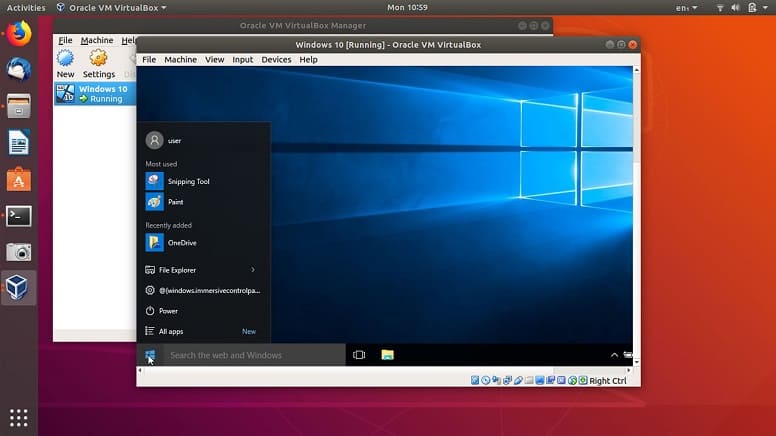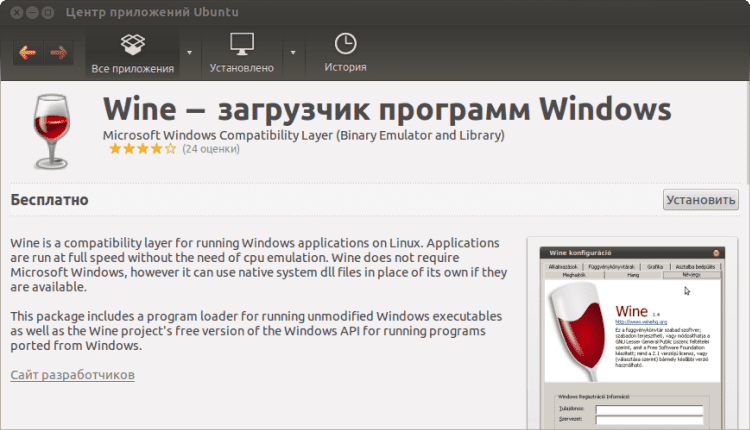- Как запустить Windows-приложение в Linux?
- Можно ли запустить Windows-приложение в Linux?
- Обзор инструментов Wine, Winetricks и PlayOnLinux
- Установка и запуск Windows-приложения в Linux
- Шаг 1 – Установка Wine
- Шаг 2 – Скачивание установочного файла программы
- Шаг 3 – Установка программы
- Шаг 4 – Запуск программы
- Видео-инструкция
- Как использовать приложения Windows в Linux
- Виртуальные машины
- Программное обеспечение для Wine
- CrossOver Linux
- Удаленный рабочий стол Windows
- Двойная загрузка
- Проблемы с безопасностью
- Linux эмуляторы — лучшие программы для запуска Windows
- Об Эмуляторах
- Cygwin
- Hyper-V
- VirtualBox
- andLinux
- QEMU
- VMware Workstation
- Multi Emulator Super System (MESS)
- JPC
- Wubi
- TopologiLinux
- Bochs
- JSLinux
- Cooperative Linux (coLinux)
- Bhyve
- Вывод
Как запустить Windows-приложение в Linux?
Всем привет! Практически у всех начинающих пользователей Linux, которые только перешли с Windows, возникает один и тот же вопрос – а как в Linux запустить программу (игру), которая была в Windows? Иными словами, как запустить программу или игру, которая была разработана для Windows, в Linux, т.е. в другой операционной системе. В этом материале я расскажу Вам, можно ли это сделать, и если можно, то как.
Можно ли запустить Windows-приложение в Linux?
Для начала обязательно отмечу, что Linux – это совсем другая платформа, не Windows и не совместимая с ней, поэтому абсолютно любая программа или игра, разработанная для Windows, запускается только на Windows.
На заметку! Новичкам рекомендую почитать мою книгу «Linux для обычных пользователей» – в ней я подробно рассказываю про основы операционной системы Linux, и как пользоваться этой системой без командной строки.
Однако, так как эти вопросы задаются, и возник спрос, существует возможность запускать Windows-приложения в Linux, но это не стандартная возможность, которая не гарантирует нормального функционирования программы, да и не все программы так можно запустить, а еще к тому же, за счет того, что запускаются именно Windows-приложения, значительно снижается безопасность системы. Поэтому лучше не использовать возможность, которую я опишу чуть ниже, а пользоваться стабильными приложениями, разработанными именно для Linux.
Обзор инструментов Wine, Winetricks и PlayOnLinux
Итак, если у Вас все-таки остро стоит задача запустить Windows-кую программу в Linux, то существует специальная программа под названием Wine.
Wine – это альтернативная реализация Windows API.
Иными словами, Wine создает условия для запуска Windows-программ в Linux. При этом Wine – это не эмулятор, т.е. это не виртуальная машина, она не эмулирует оборудование, не эмулирует операционную систему, как я уже отметил, она является альтернативной реализацией Windows API, что и позволяет запускать Windows-программы в Linux.
Но как я уже отметил, совместимость программ не полная, не все программы поддерживаются, а те, которые поддерживаются, могут работать некорректно. В то же время большинство популярных программ работают в Wine очень даже неплохо, например, есть возможность запустить даже Microsoft Office.
Для упрощения установки и запуска Windows-программ в Linux разработчики также придумали специальные вспомогательные инструменты, которые упрощают всю эту работы.
К таким инструментам относится скрипт Winetricks.
Winetricks – скрипт для загрузки и установки различных распространённых библиотек, необходимых для запуска некоторых программ в Wine. Winetricks автоматически создаёт для программ правильные настройки и скачивает требуемые для их работы компоненты.
Winetricks – скрипт для упрощения работы с Wine.
Еще одним инструментом для упрощения установки Windows-приложений в Wine является программа – PlayOnLinux. Она создана для автоматизации установки программ и игр, созданных для Windows в Linux, т.е. она может автоматически скачать и установить некоторые программы (игры). Также PlayOnLinux в случае необходимости может скачать специальную версию Wine вместе с настройками для конкретной программы, и даже применять к программе некоторые исправления для того, чтобы добиться более стабильной работы.
PlayOnLinux – графическая программа, надстройка над Wine, которая упрощает установку и использование программ и игр в Linux, которые были разработаны для Windows.
По факту PlayOnLinux – это что-то вроде менеджера программ с графическим интерфейсом, в котором уже по умолчанию отображаются программы, которые можно установить, т.е. Вы просто выбираете программу и запускаете установку. И тем самым по сути, если программа есть в списке PlayOnLinux, то Вы сможете установить ее и запустить в Linux, для этого выполнив всего несколько простых шагов мастера.
Однако работа с PlayOnLinux и, в частности, с Wine непредсказуемая, иными словами, стандартного сценария установки программ нет, в процессе установки любой программы могут (и, наверное, будут) появляться различные ошибки, например, отсутствие какого-нибудь пакета или еще что-нибудь.
Поэтому установка Windows-приложений в Linux — это дело индивидуальное, и рассчитывать на стандартный способ установки не приходится. А лучше вообще использовать приложения на той платформе, для которой они были разработаны, т.е. Windows-приложения на Windows, а Linux-программы на Linux.
Но, как говорится, если Вы не ищете легких путей, то можете установить Wine или PlayOnLinux, и пробовать устанавливать различные Windows-приложения.
Установка и запуск Windows-приложения в Linux
Теперь давайте я покажу, как установить и запустить Windows-приложение в операционной системе Linux, в качестве примера я возьму программу Notepad++, которая была разработана для Windows, т.е. версии для Linux на текущий момент у этой программы нет.
Шаг 1 – Установка Wine
Сначала необходимо установить программу Wine. Пример установки Wine можете посмотреть в материале – Установка Wine в Linux Mint, в этой статье я подробно рассказывал и показывал, как установить Wine в дистрибутиве Linux Mint.
После того, как Wine Вы установили, повторно, для установки другой программы, Wine устанавливать не нужно.
Шаг 2 – Скачивание установочного файла программы
Следующее, что нужно сделать, это, конечно же, скачать установочный дистрибутив программы, в нашем случае Notepad++, т.е. так же, как и в Windows, Вам необходимо скачать ровно тот же самый установочный файл, который Вы бы использовали, если устанавливали программу на Windows.
Шаг 3 – Установка программы
После того как Вы установили Wine, Вы можете запускать exe файлы точно так же, как и в Windows.
Таким образом, для запуска установки программы мы просто щелкаем двойным кликом по скаченному файлу.
Потом программа Wine попросит загрузить и установить необходимые для корректной работы пакеты (в случае их отсутствия в системе). Нажимаем «Установить» и ждем окончания процесса установки этих пакетов.
После чего запустится установка программы, в нашем случае установка Notepad++, и этот процесс ничем не будет отличаться от установки в Windows, ведь это тот же самый установщик.
Более подробно посмотреть на процесс установки Notepad++ Вы можете в материале – Установка Notepad++ в Linux Mint
Шаг 4 – Запуск программы
После окончания установки ярлык программы появится в меню, а также на рабочем столе, если Вы поставили соответствующую галочку в процессе установки программы.
Для того чтобы запустить программу, просто щелкаете по ярлыку.
Как видите, в нашем случае проблем с установкой программы в Linux не возникло, но так бывает далеко не всегда, ведь установка Windows-приложений в Linux, как я уже говорил, это дело индивидуальное и непредсказуемое, и в большинстве случаев будут появляться различные ошибки.
Да и тогда, когда установка пройдет успешно, никто не дает гарантии, что приложение будет работать корректно, т.е. так же как в Windows.
Видео-инструкция
На сегодня это все, надеюсь, материал был Вам полезен, пока!
Как использовать приложения Windows в Linux
Бесплатная операционная система Linux появилась на рынке в 1991 году и с тех пор нашла широкое применение в качестве альтернативы Windows. Время от времени пользователи Windows сталкиваются с необходимостью работать в среде Linux. Тогда возникает вопрос, можно ли запускать программы и приложения Windows в Linux. К счастью, да, и есть несколько способов сделать это.
Виртуальные машины
Самый простой способ использовать программы Windows в среде Linux — это виртуальные машины. Они ведут себя так же, как компьютеры, созданные на другом компьютере, и отображаются в отдельном окне. Они надежно отделены от остальной системы.
Наиболее часто выбираемые виртуальные машины — это такие программы, как: VMware Player, KVP или VirtualBox. Загрузите их на свой компьютер, а затем установите на них Windows. Выбранное приложение (например, Photoshop) запускается на виртуальной машине и не мешает работе Linux.
Благодаря более быстрым процессорам виртуальные машины теперь создают относительно низкую нагрузку на компьютер и не слишком замедляют его работу.
Программное обеспечение для Wine
Программы, которые не могут быть открыты должным образом в Linux на виртуальной машине — это в первую очередь компьютерные игры. Однако Wine убережет своих любовников от отчаяния. Конечно, речь идет не о вине, а о бесплатном программном обеспечении Wine (Wine Is Not an Emulator). Он позволяет запускать приложения и игры Windows в среде Linux с полной совместимостью и без потери каких-либо функций.
Wine можно скачать с официального сайта www.winehq.org и установить на свой компьютер. Затем просто загрузите файл .exe для выбранного приложения Windows и откройте его в Wine.
По сравнению с виртуальными машинами Wine немного более подвержен ошибкам и проблемам. По этой причине его чаще всего используют те пользователи, которым требуется доступ к программам Windows из Linux довольно спорадически.
На видео: Установка Wine в Linux Mint и запуск Windows-приложения
CrossOver Linux
Это платное программное обеспечение, распространяемое CodeWeavers. CrossOver основан на Wine, но имеет некоторые дополнительные функции для лучшей совместимости. Через CrossOver вы можете легко запускать программы Linux, такие как Outlook, Quicken, Office Suite или InternetExplorer.
Его цена не слишком высока (около 60 долларов), и по сравнению с бесплатным вином он работает намного лучше и позволяет устранить множество ошибок и проблем. Иногда стоит вложить немного денег, чтобы избавиться от разочарования и головной боли.
Информация о совместимости CrossOver Linux и Wine с программами Windows доступна в Интернете. Поэтому перед загрузкой и установкой стоит проверить, как они реагируют на конкретное приложение.
На видео: CrossOver — Запускаем программы Windows в Linux
Удаленный рабочий стол Windows
Это хорошее решение для тех, кто пользуется удаленной версией Windows. Если удаленный рабочий стол Microsoft настроен правильно, запускать его в Linux не составит труда. Это связано с тем, что на большинстве компьютеров Linux уже есть встроенное программное обеспечение, позволяющее использовать удаленную версию Windows. В Ubuntu это приложение протокола удаленного рабочего стола (RDP) под названием Remmina.
Если на вашем компьютере его нет, просто установите Rdesktop.
Чтобы использовать опцию удаленного рабочего стола, вам необходимо:
- Включить опцию подключения к удаленному рабочему столу на вашем компьютере с Windows.
- Запустить Remmin.
- Настроить и совместно использовать удаленный сеанс между Ubuntu и Windows.
Основное преимущество использования удаленного рабочего стола заключается в том, что он не требует межсистемной совместимости. Это снижает риск ошибок.
На видео: Remmina — RDP (vnc, nx, ssh) клиент на Ubuntu
Двойная загрузка
Двойная загрузка позволяет запускать две разные операционные системы на одном компьютере. Конечно, для этого типа решения необходимо установить как Windows, так и Linux (например, Ubuntu) и использовать каждую из них по мере необходимости.
Если необходимо использовать, например, Outlook, достаточно переключиться из режима Linux в режим Windows. Преимущество этого решения заключается в том, что все приложения и программы работают в своей естественной среде. Благодаря этому они быстро загружаются и работают безупречно.
Лучший способ настроить двойную загрузку — использовать компьютер с уже установленной лицензией Windows, а затем добавить любой дистрибутив Linux (например, Ubuntu).
Двойная загрузка — интересный вариант для тех пользователей, которые регулярно используют приложения Windows. Благодаря этому решению они экономят время и обеспечивают оптимальную работу необходимых приложений.
Проблемы с безопасностью
Какой бы метод вы ни выбрали, важно использовать дополнительную безопасность, чтобы защитить ваш компьютер от вирусов. Это особенно актуально для старых приложений или устаревших версий программного обеспечения Windows. Попытка запустить их часто влечет за собой риск заражения системы. Поэтому всегда рекомендуется использовать антивирус.
Linux эмуляторы — лучшие программы для запуска Windows
Как бы мы ни любили Linux, приходится признать доминирование Windows. В последние пару десятилетий Microsoft Windows чаще используется для персональных компьютеров. Если вы энтузиаст Linux, не разочаровывайтесь. Существуют программы для беспрепятственного запуска ПО с Windows. Есть программы позволяющие беспрепятственно запускать ПО с Windows. В результате не обязательно устанавливать свежую копию любимого дистрибутива.
Об Эмуляторах
Эмуляторы — это компьютерные программы, которые позволяют пользователям запускать ПО, разработанное для конкретной системы в другой.
Важно отметить, что Windows и Linux, различаются не только по дизайну. Поэтому, невозможно найти эмулятор, чтобы позволить пользователям корректно запускать автономные программы Linux в Windows. Таким образом, мы сосредоточимся на «способах» запуска ПО Linux в Windows.
Cygwin
Cygwin — это мощный и инновационный симулятор Linux для Windows. Инструмент позволяет пользователям запускать ПО Linux в Microsoft Windows, перекомпилируя их в Windows. Это надежная POSIX-совместимая среда с обширным набором инструментов GNU и Open Source для обеспечения функций, аналогичных многим системам Linux.
Cygwin работает на большинстве 32-разрядных и 64-разрядных версий Windows для x86 и поддерживается регулярно. Это один из лучших эмуляторов Linux для пользователей Windows, чтобы реализовывать современные решения.
- Cygwin не позволяет родным приложениям Linux работать под Windows; вместо этого он предоставляет механизм для их восстановления для Windows.
- Инструмент поставляется с надежной средой, обеспечив надежную функциональность POSIX API непосредственно внутри Windows.
- Cygwin запускает:
- оболочки Linux
- файловые и системные утилиты
- терминалы
- удаленный вход и передачу файлов
- обработку текста
- серверы
Официальный сайт Cygwin, чтобы перейти кликните тут.
Более того, подробная информация и установка Cygwin в этой статье.
Hyper-V
Hyper-V, ранее известный как Microsoft Windows Server Virtualization, представляет собой надежную гипервизорную систему. Благодаря инструменту, пользователи Windows запускают несколько ОС. В результате, виртуализуется значительное количество ОС POSIX, включая варианты Linux и BSD.
Hyper-V позволит пользователям лучше использовать оборудование и виртуально запускать ОС. Запускайте любимые приложения Linux, используя Hyper-V, при наличии лицензии Windows.
- Hyper-V позволяет изолировать гостевую систему Linux с помощью выделенного виртуального раздела на компьютере Windows.
- Предлагает надежный механизм защиты ресурсов хоста, который гарантирует, что виртуальная система Linux не засоряет ресурсы.
- Функция PowerShell Direct позволяет системным администраторам эффективно управлять несколькими гостевыми ОС и отправлять команды в гостевую систему напрямую.
- Hyper-V поставляется с встроенной поддержкой постоянной памяти, виртуализацией зашифрованной сети, облачным резервным копированием и несколькими инновационными инструментами администрирования.
Более того, подробная информация и установка Hyper-V в этой статье.
VirtualBox
Oracle VirtualBox — это бесплатный размещенный гипервизор, который позволяет пользователям создавать виртуальные машины x86. Это кроссплатформенное программное обеспечение является одним из самых простых способов достижения полной эмуляции системы Linux на вашем ПК с Windows.
Можно установить любой из ваших любимых дистрибутивов Linux внутри уже установленной и работающей ОС Windows.
Подробнее о VirtualBox можно узнать в данной статье.
- VirtualBox разработан с использованием оптимизированного кода ассемблера C, C ++ и x86, что значительно повышает производительность.
- Oracle поддерживает ПО, и добавляются новые функции, сопровождаемые исправлениями ошибок.
- VirtualBox — отличный выбор для питания ресурсоемких облачных серверов и тестирования ПО.
- Oracle VirtualBox с открытым исходным кодом позволяет сторонним разработчикам расширять функциональность в соответствии с их требованиями.
Официальный сайт VirtualBox, чтобы перейти кликните тут.
andLinux
andLinux — это мощная современная среда Linux, предназначенная для работы в системах Microsoft Windows. Он упаковывает полную систему Ubuntu, используя Linux в качестве ядра и Xming для стандартного X-сервера.
Это один из наиболее эффективных эмуляторов Linux для Windows. Потому что, не требует виртуальной машины для запуска Linux и хорошо работает в основных версиях Windows. К тому же, вместо этого andLinux реализует виртуализацию на уровне ОС для достижения своей конечной цели.
- andLinux позволяет пользователям использовать среду рабочего стола Linux KDE или XFCE вместе с Synaptic для управления пакетами и Nautilus в качестве файлового менеджера
- Позволяет пользователям Windows выполнять ежедневные команды Linux непосредственно из сценариев Windows с помощью утилиты andCmd.exe
- ПО с открытым исходным кодом и поставляется под лицензией GNU GPL.
- andLinux поддерживает различные v. Windows, включая:
- Windows 2000
- XP
- Windows 2003
- Vista
- Windows 7
но не поддерживает v. 64-разрядную.
Официальный сайт andLinux, чтобы перейти кликните тут.
QEMU
QEMU является одним из самых популярных эмуляторов виртуальных машин благодаря поддержке широкого спектра аппаратного обеспечения. Инструмент эмулирует любую архитектуру и помогает быстро приступить к работе с Linux на компьютере с Windows. К тому же, можно использовать в качестве эмулятора Windows в системе Linux.
Эмулятор известен значительной поддержкой виртуализации. В результате, пользователи создают виртуальные машины с высокой производительностью. ПО поддерживается регулярно, и каждый месяц добавляются новые функции, а также исправляются ошибки.
- Эмулятор сохраняет текущее состояние системы Linux и восстанавливает их для последующего использования.
- Инструмент позволяет пользователям использовать периферийные устройства, включая жесткие диски, приводы компакт-дисков, сетевые карты, аудиоинтерфейсы и USB-устройства напрямую.
- QEMU написан на C и работает быстрее, чем большинство эмуляторов Linux для Windows.
- Инструмент использует лицензию GNU GPL с открытым исходным кодом, которая настраивает эмулятор по мере необходимости.
Официальный сайт QEMU, чтобы перейти кликните тут.
Более того, подробная информация и установка QEMU в этой статье.
VMware Workstation
VMware Workstation — один из наиболее важных вариантов выбора виртуальной машины для Linux. Это размещенный гипервизор, который позволяет 64-разрядным пользователям Windows устанавливать и запускать системы Linux локально.
Если вы ищете производительность профессионального уровня в эмулированной системе Linux, то поддержка VMware Workstation – достойный выбор. ПО поставляется с премиальным ценником, но предлагает альтернативу freemium (Workstation Player) с некоторыми ограниченными функциональными возможностями.
Особенности VMware Workstation
- VMware Workstation позволяет пользователям выбирать из готового набора виртуальных машин Linux для Windows напрямую.
- VMware Workstation Player — бесплатная версия, которая не требует от пользователей оплаты, но ограничена.
- Эмулятор поставляется с готовой поддержкой OpenGL и поддерживает до 3 ГБ общей видеопамяти.
- Этот симулятор Linux для Windows имеет встроенную поддержку DirectX 10.1, разрешения 4K, Wayland, SSH. Кроме того, поддерживаются виртуальные сети наряду с другими современными функциями.
Официальный сайт VMware Workstation, чтобы перейти кликните тут.
Multi Emulator Super System (MESS)
Multi Emulator Super System, известный как MESS — старый, но зато универсальный эмулятор Linux для Windows. Фактически MESS эмулирует более тысячи различных гостевых систем на различном оборудовании. В настоящее время ПО поддерживается разработчиками MAME, инновационного консольного эмулятора для Linux. Что отличает MESS от множества повседневных инструментов Linux для Windows, так это его исключительная точность.
Особенности Multi Emulator Super System
- MESS — это не только эмулятор Linux, но и универсальное решение практически для всех ваших целей эмуляции.
- Команда разработчиков проекта определяет «переносимость» как один из краеугольных камней, таким образом, работает на широком спектре хост-систем.
- Теперь эмулятор стал официальной частью проекта MAME, и их функции интегрированы.
- ПО с открытым исходным кодом и, следовательно, не требует разрешения для изменения эмулятора.
Официальный сайт Multi Emulator Super System, чтобы перейти кликните тут.
Более того, подробная информация и установка MAME в этой статье.
JPC
JPC — это современный и легкий эмулятор на основе Java, который используется для эмуляции Linux на различных системах, включая Windows. Это эмулятор x86, который можно запустить в любой системе, в которой установлена виртуальная машина Java (JVM).
Эмулятор Linux с открытым исходным кодом разработан в Оксфордском университете и распространяется под свободной лицензией GNU GPL. Хотя ПО работает без проблем на старом оборудовании, скорость может быть намного ниже для многих приложений.
- ПО обладает высокой переносимостью благодаря наследию Java и работает на основных платформах.
- ПО поставляется со встроенным отладчиком, который значительно упрощает поиск ошибок, чем большинство эмуляторов Linux для Windows.
- JPC поставляется со встроенной поддержкой сетевых карт и может эффективно эмулировать звук ПК.
Официальный сайт JPC, чтобы перейти кликните тут.
Wubi
Wubi (установщик Ubuntu на базе Windows) — это невероятно легкая и инновационная системная утилита, которая позволяет пользователям запускать Linux на Windows без необходимости переразметки всего диска. Ищете сервисы, которые позволят установить Ubuntu из Windows и выбрать, какую ОС использовать во время загрузки? Wubi подходит для выбранных задач. Хотя он стал довольно популярным среди энтузиастов Linux, разработчики прекратили использование Wubi, сославшись на отсутствие коммерческого потенциала. Тем не менее, вы все равно можете использовать Wubi в Windows.
- Wubi исключительно легкий и весит всего 2,3 МБ.
- Поставляется с лицензией GNU GPL, которая позволяет пользователям изменять ПО.
- Wubi позволяет пользователям выбирать среду рабочего стола в соответствии с требованиями и удобен для пользователя.
- Пользователи могут удалить Ubuntu, установленную с помощью Wubi, как и любое другое ПО Windows.
TopologiLinux
TopologiLinux — еще одно мощное ПО с открытым исходным кодом. Программа позволяет пользователям Windows использовать преимущества надежной системы Linux. Что отличает TopologiLinux от обычных эмуляторов Linux для Windows? По крайней мере, инструмент не является настоящим эмулятором.
Так как это — полнофункциональный дистрибутив Linux, предназначенный для установки внутри существующего компьютера с Windows. В настоящее время работает под Windows 2000, XP и Vista, но не поддерживает последние версии.
- TopologiLinux использует coLinux для работы в Windows, ПО, которое позволяет выполнять параллельное выполнение как ядра Linux, так и ядра Windows NT.
- Дистрибутив Linux не требует дополнительного разбиения хост-системы Windows и создает файлы образов жесткого диска в разделах NTFS или FAT.
- Поставляется с бесплатной лицензией GNU GPL, которая позволяет модифицировать ПО.
- TopologiLinux поддерживает несколько рабочих сред Linux, включая GNOME , KDE и XFCE.
Bochs
Bochs — это простая, но эффективная система гипервизора, которую можно использовать для эмуляции полноценных сред Linux на обычных компьютерах Windows. Программа написана с использованием языка программирования C ++.
Инструмент эмулирует широкий спектр системных архитектур, включая процессоры Intel и AMD x86-64, используемые в большинстве современных систем Linux. Однако, ПО подвержено частым сбоям, когда гостевая система запускает ресурсоемкие приложения.
- Программное обеспечение разработано тщательно и эмулирует ряд систем, включая Linux, DOS или Microsoft Windows.
- Кодовая база Bochs C ++ делает его одним из самых переносимых эмуляторов Linux для Windows и может быть скомпилирован для ранних процессоров 386.
- Bochs эмулирует большинство рабочих станций Unix, таких как Ubuntu, Linux Mint, Fedora, Manjaro и стандартные аналоги BSD.
- Это лицензионное программное обеспечение GNU GPL — бесплатное.
Более того, подробная информация и установка Bochs в этой статье.
JSLinux
JSLinux предлагает один из самых причудливых способов запуска адекватно работающей системы Linux непосредственно из Windows. Это отличная программа, написанная известным разработчиком с открытым исходным кодом Фабрисом Беллардом. JSLinux предоставляет готовую систему Linux, к которой можно получить доступ через Интернет из любой точки мира. Это делает его жизнеспособным решением для пользователей, которые имеют доступ к быстрым сетевым подключениям и ищут использование Linux на ходу.
- Программа разработана с использованием JavaScript, следовательно применяется для тестирования.
- На данный момент предлагается 6 различных сред Linux
- Пользователи подключаются к всемирной сети, используя любую из этих сред Linux, и используют их для онлайн-приложений.
- JSLinux не требует установки, в результате, является дружественным к ресурсам инструментов Linux для Windows.
Cooperative Linux (coLinux)
Cooperative Linux — один из самых инновационных и надежных инструментов Linux для Windows. ПО для виртуализации, позволяющее пользователям Microsoft Windows синхронно запускать дистрибутивы Windows и Linux.
coLinux использует технологию общего ядра. В результате, предоставляется механизм, позволяющий одновременно работать как ядру Windows NT, так и Linux. Что отличает coLinux от обычных эмуляторов Linux для Windows? Например, что гостевая система имеет полный контроль над ресурсами хост-системы.
- coLinux поставляется с предварительно встроенной поддержкой для основных дистрибутивов Linux, включая Debian, Ubuntu, Fedora и Gentoo.
- Пользователям необходимо установить серверы X-Window в своих системах Windows, чтобы иметь возможность запускать графическое ПО.
- coLinux позволяет гостевой системе Linux эмулировать соединения Ethernet, используя TAP, PCAP, NDIS и SLiRP.
- ПО работает на большинстве систем Windows безупречно, но на данный момент отсутствует поддержка 64-битных систем.
Bhyve
Bhyve — это легкий эмулятор x86, помогающий в повседневной эмуляции Linux. Это надежное гипервизорное решение, которое предлагает полный набор современных функций. В результате, реализуется облегчение эмуляции Linux из систем Windows.
- Первоначально bhyve разработан для FreeBSD, а затем перенесен на другие основные системы, включая Windows.
- Нет проблем запускать самые популярные дистрибутивы Linux, такие как:
- RHEL
- CentOS
- Debian
- Fedora
- OpenSUSE
- Ubuntu.
- Bhyve поддерживает UEFI, Hyper-V и OmniOS из коробки чтобы эффективно манипулировать устройствами AHCI.
- Природа разработки с открытым исходным кодом Bhyve означает, что разработчики могут модифицировать или расширять программу любым удобным способом.
Официальный сайт Bhyve, чтобы перейти кликните тут.
Вывод
В мире существует не много эмуляторов для Linux. На мой взгляд, причина в сложности упаковывать целые среды Linux в ПО, предназначенное для другой системы. Мы надеемся, что наш материал позволит пользователям сориентироваться и выбрать предложенный выше подходящий эмулятор.